OCNモバイルONEのMVNOにして困ったことの一つとして、無料通話アプリのLINEの「IDの検索を許可」が出来なくなる!ということがあります。
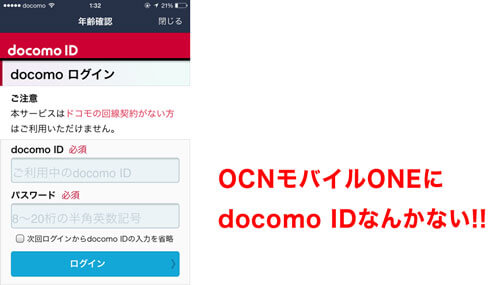
通常「IDの検索を許可」をONにするためには、各キャリアのマイページで年齢認証を行う必要があります。
ですが、ご存じ通りMVNOは3キャリアのどこにも属していません。OCNモバイルONEはドコモ系列ですが、ドコモIDはないので年齢認証は事実上出来ないんです!これは困った!
LINEの「IDの検索を許可」をONにする方法
そんなMVNOでもLINEの「IDの検索を許可」をONにする方法があります。その方法いたって簡単。
まずは、LINE公式サイトからパソコン用LINEアプリをダウンロードします。ダウンロードはこちらから。
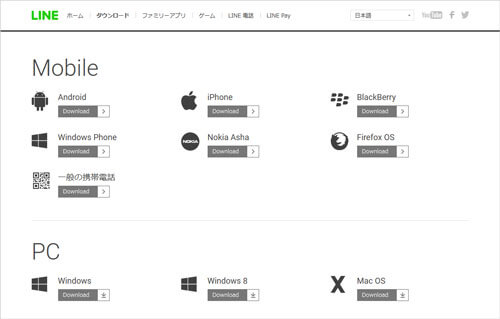
パソコンでLINEを立ち上げたら、メールアドレスとパスワードで自分のアカウントにログインします。メールアドレスとパスワードを設定していない方は、スマホのLINEの「設定」→「アカウント」→「メールアドレス設定」から設定して下さい。
パソコンでLINEにログインすると次のような画面が表示されるので「LINE ▼」をクリックして設定を選択します。
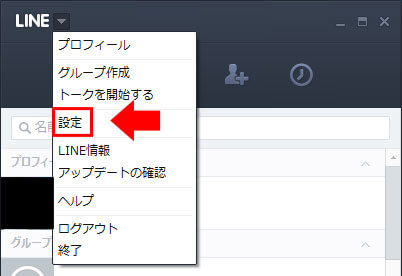
そこに「IDの検索を許可」とあるのでチェックボックスにチェック。これだけでOKです。
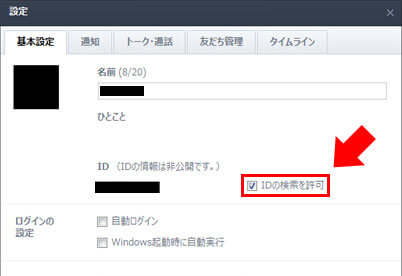
スマホのLINEを確認して見ると、ちゃんとID検索ができるようになっています。
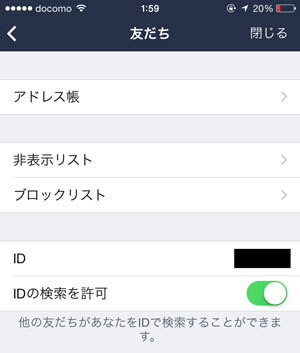
これでOKです。ただし、パソコンのLINEでログアウトすると再び「IDの検索を許可」がOFFになるのでご注意を。


記事のコメント